Le bureau GNOME est l'interface utilisateur graphique par défaut pour la plupart des distributions Linux populaires et certains des systèmes d'exploitation BSD et Solaris. Actuellement à la version 3, GNOME offre une expérience utilisateur élégante et des extensions sont disponibles pour des fonctionnalités supplémentaires.
Nous avons déjà couvert les extensions GNOME sur Opensource.com, mais pour célébrer le 22e anniversaire de GNOME, j'ai décidé de revenir sur le sujet. Certaines de ces extensions peuvent déjà être installées, selon votre distribution Linux; sinon, vérifiez votre gestionnaire de paquets.
Comment ajouter des extensions depuis le gestionnaire de packages
Pour installer des extensions qui ne sont pas dans votre distribution, ouvrez le gestionnaire de packages et cliquez sur Modules complémentaires . Cliquez ensuite sur Extensions Shell en haut à droite de l'écran des modules complémentaires, et vous verrez un bouton pour Paramètres d'extension et une liste des extensions disponibles.
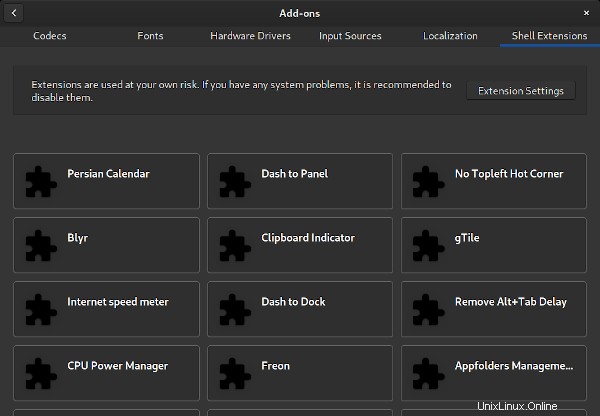
Utilisez le bouton Paramètres d'extension pour activer, désactiver ou configurer les extensions que vous avez installées.
Maintenant que vous savez comment ajouter et activer des extensions, voici quelques exemples à essayer.
1. Horloges GNOME
GNOME Clocks est une application qui comprend une horloge mondiale, une alarme, un chronomètre et une minuterie. Vous pouvez configurer des horloges pour différents emplacements géographiques. Par exemple, si vous travaillez régulièrement avec des collègues dans un autre fuseau horaire, vous pouvez configurer une horloge pour leur emplacement. Vous pouvez accéder à la section Horloges mondiales dans le menu déroulant du panneau supérieur en cliquant sur l'horloge système. Il affiche vos horloges mondiales configurées (sans compter votre heure locale), afin que vous puissiez rapidement vérifier l'heure dans d'autres parties du monde.
2. Météo GNOME
GNOME Weather affiche les conditions météorologiques et les prévisions pour votre position actuelle. Vous pouvez accéder aux conditions météorologiques locales à partir du menu déroulant du panneau supérieur. Vous pouvez également consulter la météo dans d'autres emplacements géographiques à l'aide du menu Weather's Places.
Le Terminal Linux
- Les 7 meilleurs émulateurs de terminaux pour Linux
- 10 outils de ligne de commande pour l'analyse de données sous Linux
- Télécharger maintenant :Aide-mémoire SSH
- Aide-mémoire des commandes Linux avancées
- Tutoriels de ligne de commande Linux
Les horloges et la météo de GNOME sont de petites applications qui ont des fonctionnalités de type extension. Les deux sont installés par défaut sur Fedora 30 (c'est ce que j'utilise). Si vous utilisez une autre distribution et que vous ne les voyez pas, vérifiez le gestionnaire de paquets.
Vous pouvez voir les deux extensions en action dans l'image ci-dessous.
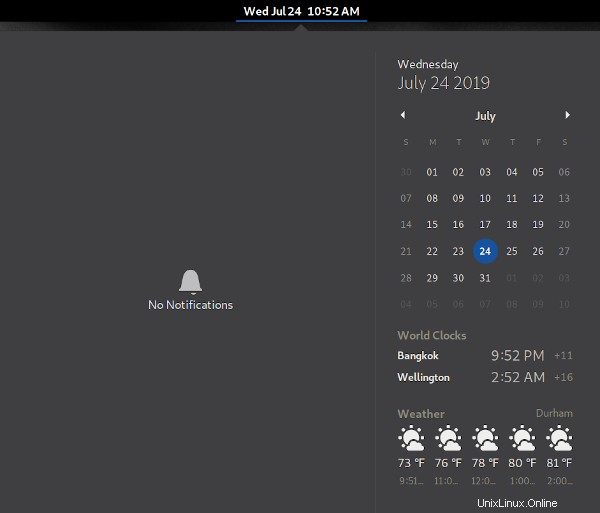
3. Menu Applications
Je pense que l'interface de GNOME 3 est parfaitement agréable dans sa forme standard, mais vous préférerez peut-être un menu d'application traditionnel. Dans GNOME 30, l'extension du menu Applications était installée par défaut mais pas activée. Pour l'activer, cliquez sur le bouton Paramètres des extensions dans la section Modules complémentaires du gestionnaire de packages et activez l'extension du menu Applications.
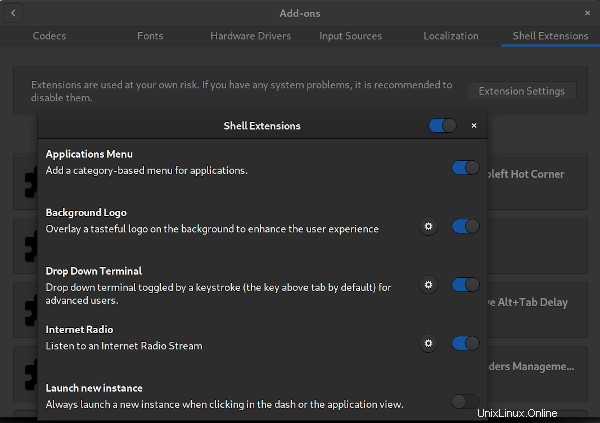
Vous pouvez maintenant voir le menu Applications dans le coin supérieur gauche du panneau supérieur.
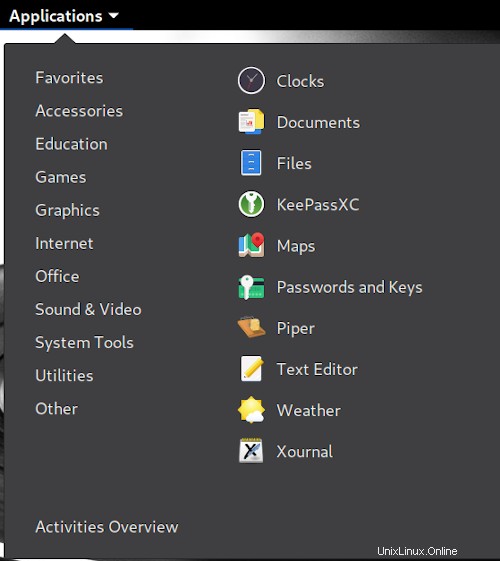
4. Plus de colonnes dans la vue des applications
La vue Applications est définie par défaut sur six colonnes d'icônes, probablement parce que GNOME doit prendre en charge un large éventail d'affichages. Si vous utilisez un écran large, vous pouvez utiliser l'extension de menu Plus de colonnes dans les applications pour augmenter les colonnes. Je trouve que le régler sur huit permet de mieux utiliser mon écran en éliminant les colonnes vides de chaque côté des icônes lorsque je lance la vue Applications.
Ajouter des informations système au panneau supérieur
Les trois extensions suivantes fournissent des informations système de base au panneau supérieur.
- 5. Le voyant du disque dur affiche une petite icône de disque dur avec une activité d'entrée/sortie (E/S).
- 6. La moyenne de charge indique les moyennes de charge Linux prises sur trois intervalles de temps.
- 7. L'indicateur de disponibilité indique la disponibilité du système ; lorsqu'on clique dessus, il affiche la date et l'heure de démarrage du système.
8. Sélecteur de périphérique d'entrée et de sortie audio
Votre système peut avoir plus d'un périphérique audio pour l'entrée et la sortie. Par exemple, mon ordinateur portable a des haut-parleurs internes et j'utilise parfois un haut-parleur Bluetooth sans fil. L'extension Sélecteur de périphérique d'entrée et de sortie audio ajoute une liste de vos périphériques audio au menu système afin que vous puissiez sélectionner rapidement celui que vous souhaitez utiliser.
9. Terminal déroulant
Scott Nesbitt, un autre écrivain d'Opensource.com, a recommandé les deux prochaines extensions. Le premier, Drop Down Terminal, permet à une fenêtre de terminal de se dérouler depuis le panneau supérieur en appuyant sur une certaine touche; la valeur par défaut est la touche au-dessus de Tab ; sur mon clavier, c'est le caractère tilde (~). Drop Down Terminal dispose d'un menu de paramètres pour personnaliser la transparence, la hauteur, la frappe d'activation et d'autres configurations.
10. Todo.txt
Todo.txt ajoute un menu au panneau supérieur pour maintenir un fichier pour le suivi des tâches Todo.txt. Vous pouvez ajouter ou supprimer une tâche dans le menu ou la marquer comme terminée.
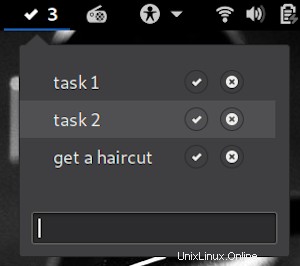
11. Menu Disque amovible
L'éditeur d'Opensource.com, Seth Kenlon, a suggéré le menu du lecteur amovible. Il fournit un menu déroulant pour gérer les supports amovibles, tels que les clés USB. Depuis le menu de l'extension, vous pouvez accéder aux fichiers d'un lecteur et l'éjecter. Le menu n'apparaît que lorsqu'un support amovible est inséré.
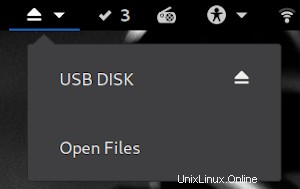
12. Radio Internet GNOME
J'aime écouter des flux de radio Internet avec l'extension GNOME Internet Radio, dont j'ai parlé dans Comment diffuser de la musique avec GNOME Internet Radio.
Quelles sont vos extensions GNOME préférées ? Veuillez les partager dans les commentaires.